Tip: Foto's slepen tussen posities
Software tips deel 1: foto’s slepen tussen posities
Ken je dat? Ben je net lekker bezig met je fotoboek en dan kom je er achter dat je eigenlijk een foto liever op een andere plek had staan. In een ander kader, of omgewisseld met een andere foto. Het liefste wil je dan de foto snel verplaatsen naar de juiste plek, maar dat lukt dan niet altijd. Gevolg is een omslachtig proces van de foto verwijderen, een nieuwe foto toevoegen en de verwijderde foto in het juiste fotokader plaatsen. Kan dat niet handiger zou je zeggen?
Gelukkig bieden veel softwarepakketten gewoon een optie om een foto in een nieuw kader te zetten. Hieronder vind je per aanbieder / software pakket de (on)mogelijkheden voor het slepen van foto’s tussen posities.
Foto’s slepen in het softwarepakket van Albelli en Vistaprint
Albelli heeft haar eigen softwarepakket (Albumprinter) die niet alleen door Albelli gebruikt wordt, maar ook door HEMA en Vistaprint. In dit pakket kan je eenvoudig een foto verplaatsen van positie.
Om een foto te wisselen van plek klik je eerst op een foto. Vervolgens zie je onder de foto een icoontje. Klik op het icoontje en sleep de foto dan naar een nieuwe positie en fotokader.
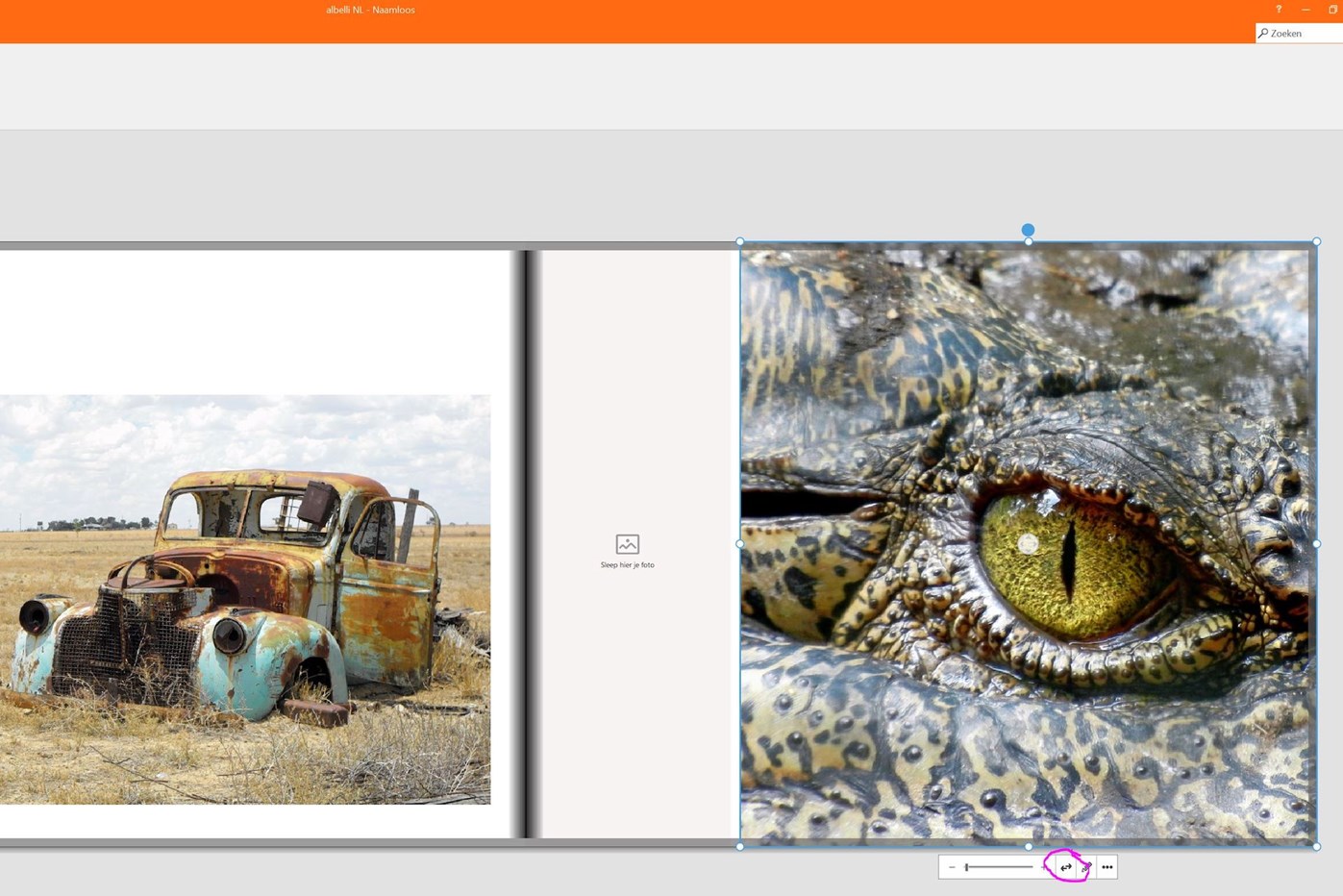
Foto’s verplaatsen van positie bij CEWE, Kruidvat en Pixum
Een van de meest gebruikte softwarepakketten van Nederland is het pakket van het Duitse CEWE. In onze fotoalbum test kwamen we dit pakket tegen bij AH Fotoservice en Pixum. Ook Kruidvat gebruikt dit pakket. Het softwarepakket is bijzonder uitgebreid en kent ook een gebruiksvriendelijke mogelijkheid om een foto te verplaatsen van het ene fotokader naar het andere. Dat kan zowel als het kader leeg is, als dat deze vol is.
Je gaat als volgt te werk. Klik op een foto en houd de muis ingedrukt. Sleep de foto naar een andere positie.
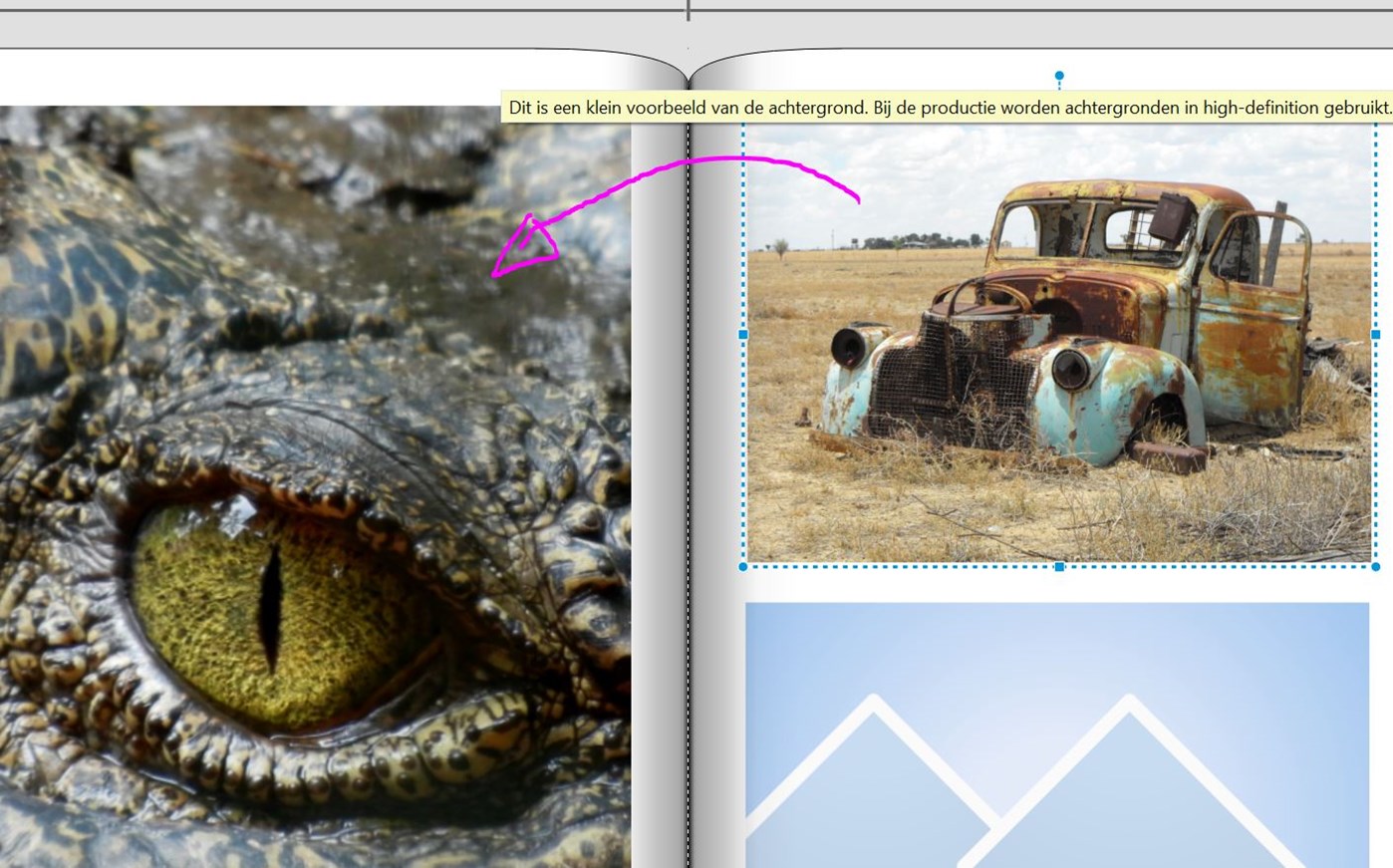
Foto’s verplaatsen bij Fotofabriek en Fotogoed
De nummers 1 en 2 uit onze fotoalbum test, Fotofabriek en Fotogoed maken gebruik van hetzelfde softwarepakket. Qua opties één van de uitgebreidste die wij hebben gezien. Gelukkig kunnen we daar dan ook eenvoudig foto’s herpositioneren.
Klik op een foto en selecteer het groene icoontje linksboven. Sleep de foto naar een nieuw of ander fotokader. Een kind kan de was doen.
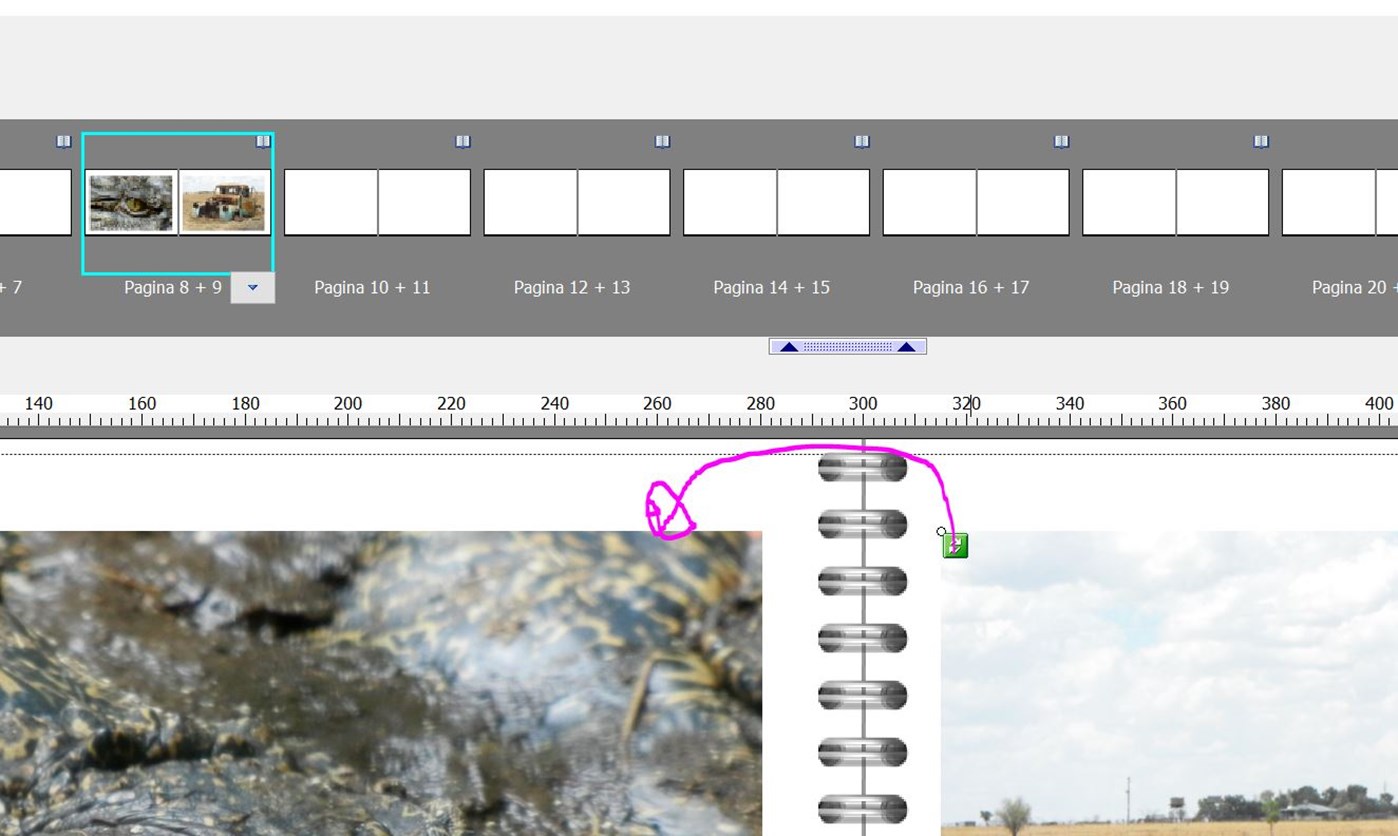
Foto’s herpositioneren bij MyPhotofun en Blokker
HetFotoalbum, MyPhotofun en Blokker hebben een eenvoudig pakket waar je ook je foto’s kan wisselen van plek, zonder veel onnodige handelingen te moeten doen.
Je moet hier wel even goed opletten of je de instellingen goed hebt staan. Als de pagina indeling op vergrendeld staat (via het slotje in de menubalk), kan je een foto aanklikken en deze naar een nieuwe positie slepen. Houd de muisknop lang ingedrukt totdat je de miniatuur van de afbeelding ziet.
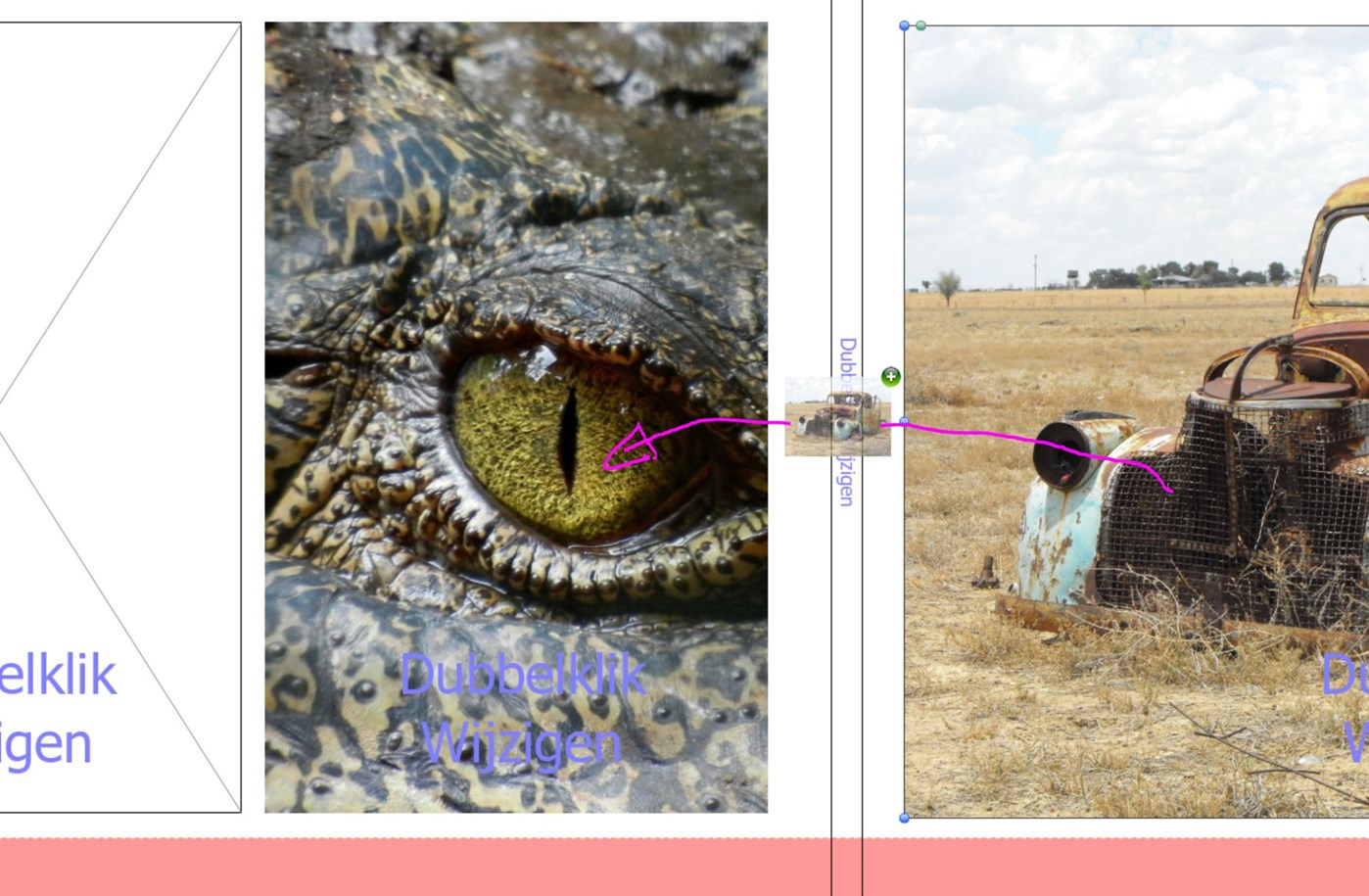
Voor het eerst een fotoboek maken? Lees deze software tips
Zoals je wellicht in onze test hebt gelezen zijn de meeste aanbieders die wij in onze test hebben meenomen erg compleet als het gaat om fotoalbum software. Toch zijn niet altijd alle opties even makkelijk te vinden. Zeker als je voor het eerst bij een aanbieder met een fotoboek programma werkt. Wil je een fotoboek maken, dan is deze reeks van software tips wellicht handig voor jou. Wij zetten een groot deel van de aanbieders naast elkaar. Bekijk bijvoorbeeld hoe je foto’s bewerkt in het pakket van de aanbieder.
Zelf een reactie schrijven